
Tabla de contenido:
- Autor John Day [email protected].
- Public 2024-01-30 08:40.
- Última modificación 2025-01-23 14:39.
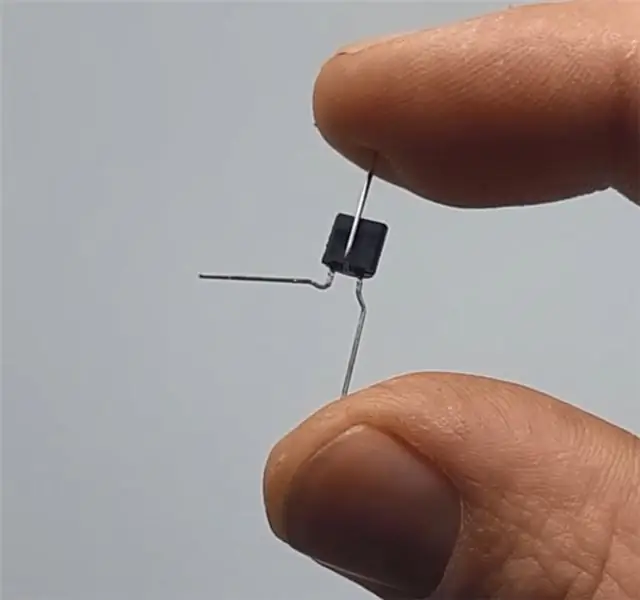
Para mi proyecto de Arduino, parte 01, mi idea original era usar un sensor de temperatura para encender y apagar un LED, pero, lamentablemente, mi sensor de temperatura aún no había llegado, lo que me dejó elegir entre los sensores disponibles en el kit de inicio de Elegoo, y me preguntaba si tal vez no me hubiera olvidado de pedir mis sensores de temperatura en primer lugar.
Con el nuevo plan, la idea es simple: usar una fotocélula para cambiar el color de un LED.
Suministros:
- 1 x Arduino Uno (o equivalente)
- 1 x tablero
- 4 x resistencias
- 1 x LED RGB
- 1 x fotocélula
- 7 x cables MM
- cable USB
Todos los elementos utilizados se encuentran en el super kit de inicio de Elegoo. Aquí
Paso 1: construye tu protoboard

Lo primero que deberá hacer es construir su placa de pruebas, conectando la fotocélula a los pines 5V y A5 como se muestra arriba. Al conectar el LED RGB, deberá conectar cada RGB a un pin y un cátodo a tierra. En este caso, rojo a 6, verde a 5 y azul a 3.
Paso 2: el código
Como soy nuevo en esto, he fusionado código de varios lugares para obtener el resultado final. Los pasos más importantes dentro de este código son definir las variables para la fotocélula y cada una de las salidas de los pines LED. Las fuentes del código original provienen de múltiples archivos de tutoriales de arduino, así como de este tutorial de Luca Mcloughlin que se encuentra aquí.
Asegúrese antes de codificar para probar su fotocélula en sus funciones más básicas para encontrar su valor establecido, para el mío fue 1023. Este es el valor que se usará para cambiar el color en su declaración if, else. Esto también es importante, ya que le dice a su LED a qué está reaccionando. El código mashup que utilicé se adjunta a continuación
Paso 3: prueba


Después de codificar, debe probar para asegurarse de que todo funcione correctamente. Si se hace correctamente, el color del LED debería reaccionar al cambio de luz cuando se coloca un objeto o una mano encima o encima de él, cambiando de azul a rojo.
Recomendado:
Visuino Cómo usar la modulación de ancho de pulso (PWM) para cambiar el brillo de un LED: 7 pasos

Visuino Cómo usar la modulación de ancho de pulso (PWM) para cambiar el brillo de un LED: En este tutorial usaremos un LED conectado a Arduino UNO y Visuino para cambiar su brillo usando Modulación de ancho de pulso (PWM)
Visuino Cómo usar un botón como entrada para controlar elementos como el LED: 6 pasos

Visuino Cómo usar un botón como entrada para controlar cosas como el LED: En este tutorial aprenderemos cómo ENCENDER y APAGAR el LED usando un botón simple y Visuino
Inglés / Portugués: S4A Como Instalar E Usar / S4A Cómo instalar y usar: 7 pasos

Inglés / Portugués: S4A Como Instalar E Usar / S4A Cómo instalar y Usuario: O S4A (ou Scratch para Arduino) é um sistema que no se basa en Scratch que permite interagir directamente con Arduino. É uma forma muito hizo á tica de ensinar programa ç ã o e verificar em tempo real a intera ç & atild
Cómo usar la terminal Mac y cómo usar las funciones clave: 4 pasos

Cómo usar el terminal Mac y cómo usar las funciones clave: Le mostraremos cómo abrir el terminal MAC. También le mostraremos algunas características dentro de la Terminal, como ifconfig, cambiar directorios, acceder a archivos y arp. Ifconfig le permitirá verificar su dirección IP y su anuncio MAC
Luz nocturna LED RGB barata y fácil de cambiar de color: 3 pasos

Luz nocturna LED RGB barata y fácil de cambiar de color: Este proyecto fue bastante fácil una vez que jugué y lo resolví, lo que tomó un tiempo. La idea es poder cambiar el color con un interruptor y tener un LED opciones de atenuación también. Estos son los elementos que necesitará para c
